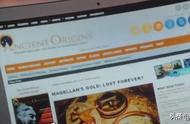作为一名资深的维修师傅,我会为您提供一些解决笔记本电脑开不了机问题的步骤和方法。请按照以下步骤进行操作:
步骤一:检查电源适配器首先,我们需要检查电源适配器是否正常工作。请按照以下步骤进行操作:
- 检查电源适配器是否插入电源插座,并确保插座正常供电。
- 检查电源适配器是否连接到笔记本电脑,并确保连接牢固。
- 检查电源适配器的指示灯是否亮起,表示适配器正常工作。
- 如果电源适配器存在问题,尝试更换一个合适的适配器。
- 【需要电脑维修服务,可以点击下方小程序预约】

如果电源适配器正常工作,但笔记本电脑仍然无法开机,那么我们需要检查电池是否正常工作。请按照以下步骤进行操作:
- 将电源适配器与笔记本电脑断开连接。
- 取出电池,并检查电池是否有损坏或膨胀的迹象。
- 如果电池存在问题,尝试更换一个全新的电池。
- 将新电池安装回笔记本电脑,并尝试开机。
如果电源适配器和电池都正常工作,但笔记本电脑仍然无法开机,那么我们需要检查硬件连接是否正常。请按照以下步骤进行操作:
- 将电源适配器与笔记本电脑断开连接。
- 拆卸笔记本电脑的外壳,检查内部硬件连接是否松动或断开。
- 重新连接所有硬件组件,包括内存条、硬盘驱动器、显卡等。
- 确保所有硬件连接牢固,并重新尝试开机。

如果以上步骤都无法解决问题,我们可以尝试重置BIOS设置。请按照以下步骤进行操作:
- 将电源适配器与笔记本电脑断开连接。
- 拆卸笔记本电脑的外壳,找到BIOS电池。
- 将BIOS电池拔出,并等待片刻后重新安装。
- 重新安装外壳,并尝试开机。
如果以上步骤都无法解决问题,那么可能存在更复杂的硬件故障。此时,建议您寻求专业维修师傅的帮助。专业维修人员可以更深入地诊断问题并修复您的笔记本电脑。
电脑无法开机的可能原因无法开机的笔记本电脑可能存在多种原因,包括:
- 电源适配器故障:如果电源适配器无法正常供电,笔记本电脑将无法开机。
- 电池故障:如果电池损坏或电量耗尽,笔记本电脑可能无法开机。
- 硬件连接问题:内存条、硬盘驱动器等硬件组件松动或断开可能导致电脑无法正常开机。
- BIOS设置问题:BIOS设置错误或损坏可能影响笔记本电脑的开机过程。
- 其他硬件故障:例如主板故障、显卡故障等,可能导致电脑无法正常开机。